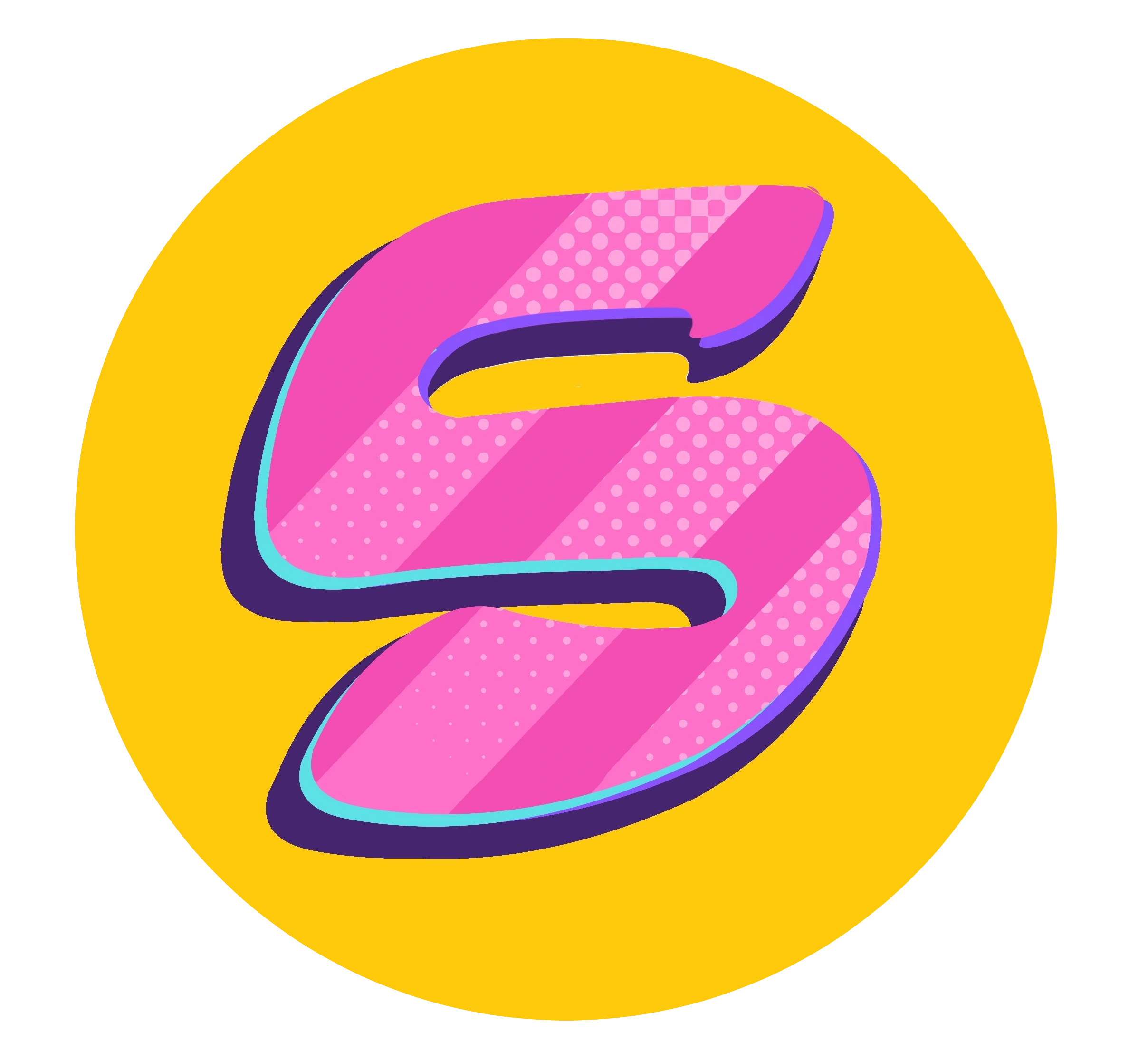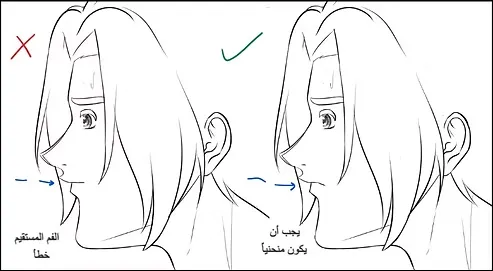أهلاً بكم أعزائي في درس تظليل و رسم خلفية جديد، اليوم سوف نتعلم كيف نظلل خلفيات الانمي، لأن كثيرين يأخذون وقتاً وجهداً كبيريّن من أجل تصميم الخلفيات، مما يصعب عليهم المهمة ويجعل إكمال اللوحة أمراً متعباً أحياناً.
لذلك وجب عليّ أن أريكم الطريقة التي أتّبِعها في تظليل و رسم الخلفية للانميات و الويبتون، والتي من خلالها أتمكن من تظليل الخلفيات الخاصة بالأنميات بطرق مميزة تعطي المشهد حرفية عالية.
الدرس اليوم مخصص للتظليل فقط، وليس التلوين، وهناك دروس عِدّة في الموقع مخصصّة لتلوين خلفيات الانمي لمن يريد تعلم الخطوة التالية بعد التظليل. هل أنتم مستعدون من أجل تظليل و رسم خلفية انمي باحتراف؟ هيا نبدأ.
متجري الإلكتروني فيه كل ما تحتاجونه كرسامين
أولاً رسم خلفية انمي و تجهيز الطبقات الأساسية
- نفتح برنامج Clip Studio Paint.
- نضيف طبقة الخلفية، وهي طبقة تلوين القرية.
- نضيف طبقة التحبير فوق طبقة التلوين، وهكذا يكون لدينا طبقتان.
- لإنشاء طبقة التظليل، نضيف طبقة جديدة بين طبقة التحبير وطبقة التلوين.
- نضيف قناع الطبقة (Layer Mask) من خلال خيار [Layer] → [Layer Mask].
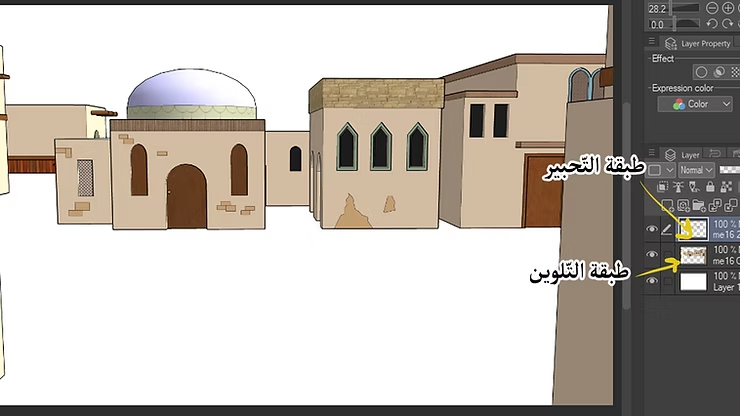
ثانياً إضافة الطبقة و الماسك
نضيف طبقة جديدة من أجل أن نستخدمها من أجل التظليل المتدرج ، ومن ثم نضيف “ماسك” أو قناع لها.
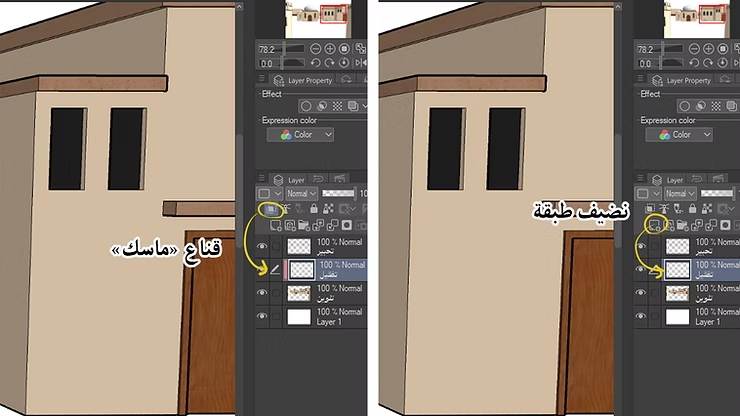
ثالثاً إضافة التظليل التدريجي
- نحدد المكان الذي نريد تظليله باستخدام Selection Tool بدقة حسب العناصر الظاهرة بالخلفية، مثل الجدران أو الأرضية.
- نستخدم أداة Gradient لإنشاء تظليل متدرج على الجدار الظاهر في الخلفية، يمكننا ضبط زاوية التدرج ودرجة التعتيم لتحقيق التأثير المطلوب، سواء كان ظلًا ناعماً أو حاداً حسب مصدر الإضاءة في اللوحة.
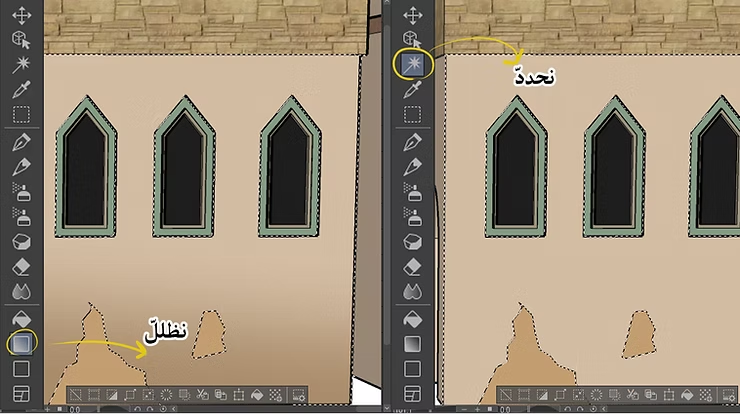
النتيجة الحاليّة
شاهدوا كيف أصبحت الأبنية في الصورة أدناه مظللة بشكل متدرج، و هذا أقرب لأسلوب الانمي الياباني تقريباً، وهي أفضل من اللون الموحد، طبّقوا خطواتي هذه و ستجدون نتائج مرضية.
يمكننا ضبط زاوية التدرج ودرجته لتحقيق التأثير المطلوب، سواء كان ظلًا ناعماً أو حادّاً، وفقاً لمصدر الإضاءة في المشهد.
التظليل التدريجي باستخدام Gradient Tool يساعد في خلق انتقال ناعم بين الظل والنور، ويضيف ظلاً طبيعياً للخلفية.
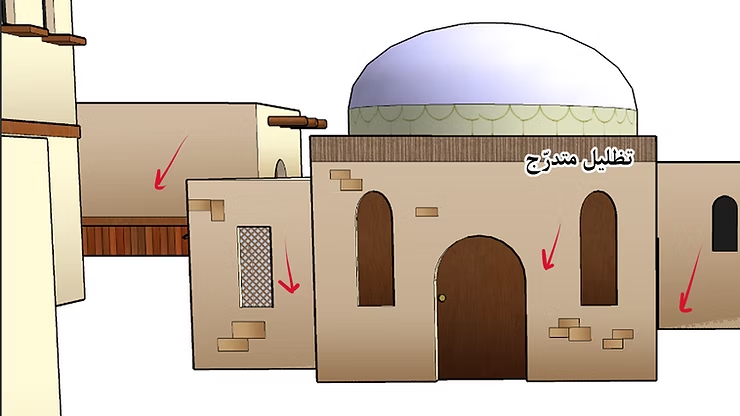
رابعاً إضافة تأثيرات الإضاءة
- نضيف طبقة جديدة فوق التظليل.
- نستخدم تأثير الإضاءة عبر [Layer] → [New Correction Layer] → [Brightness/Contrast].
- نحدد الجدار مجدداً باستخدام أداة التحديد.
- نختار لوناً أفتح من اللون الأساسي ونستخدم أداة التدرج (Gradient Tool) لإضافة إضاءة خفيفة.
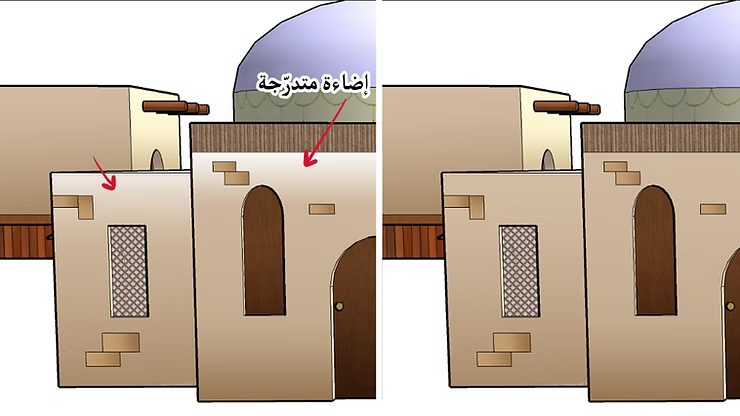
خامساً إضافة السماء والخلفية
طريقة رسم شخصية مانجا على خلفية جاهزة مسبقاً
نضيف طبقة جديدة أسفل طبقة تلوين القرية لرسم السماء أو الخلفية البعيدة. نستخدم أداة Fill Tool لتلوين الأرض بلون ترابي متدرج من الغامق إلى الفاتح.
يمكنكم إضافة عناصر بسيطة مثل الغيوم باستخدام Airbrush Tool بلون أبيض شفاف، أو إضافة أشجار بعيدة بتدرج لوني بسيط لإضافة عمق دون إزعاج العين.
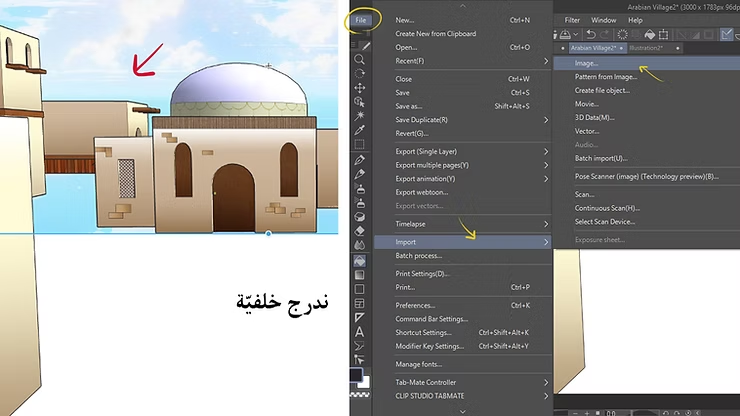
سادساً تحسين التفاصيل وتعديل الألوان
- نختار أداة الفرشاة (Brush Tool) ونحدد فرشاة بتأثير تشققات الأرض.
- نستخدم لونًا ترابيًا داكنًا لرسم التشققات وإضافة عمق للأرضية.
- نذهب إلى [Edit] → [Tonal Correction] → [Hue/Saturation/Luminosity] ونعدل قيم الإضاءة والتباين.
- نكرر الخطوة نفسها، لكن هذه المرة نختار [Color Balance] من نفس القائمة، ثم نعدل قيمة الألوان وفقًا لما يظهر في الصورة.
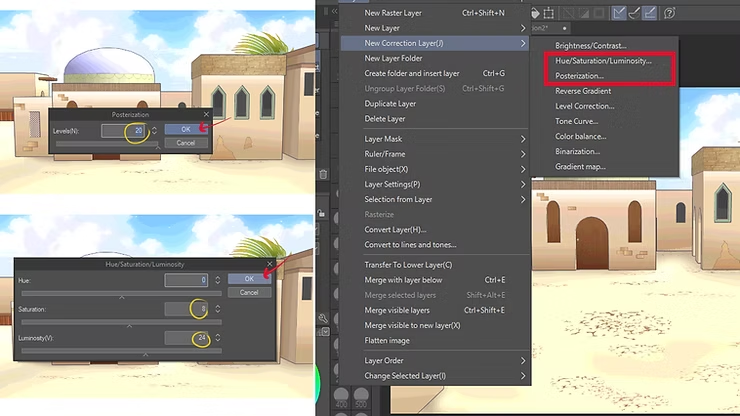
ملاحظة: عند رسم خلفية انمي وتظليلها، لا تقلقوا بشأن جعل كل شيء مثالياً من البداية. الأهم هو تجربة الإضاءة والظلال بحريّة حتى تجدوا التوازن الذي يعجبكم. مع التكرار، ستلاحظون تحسناً في سرعة إنجاز الخلفيات دون فقدان الجودة، وستطورون أسلوبكم الخاص تدريجياً.
وهكذا، أصبحت الخلفية جاهزة! التظليل هو خطوة أساسية في إعطاء الرونق للخلفيات وجعل الخلفيات أجميلة أكثر. من خلال التدرجات والإضاءة الذكية، يمكننا تحويل أي مشهد بسيط إلى خلفية احترافية تناسب مشاهد الأنمي.

ابدؤوا بتطبيق هذه الخطوات عند تظليل الخلفيات أو رسم خلفية الانمي خاصتكم لأعمالكم القادمة مثلما فعلت أنا، و واصلوا التدريب حتى يصبح التظليل خطوة ممتعة وسهلة، ومع الوقت ستتمكنون من تطوير أسلوبكم الخاص في رسمها و تظليلها بسرعة و إحتراف.
هل لديكم أفكار أخرى لتحسين تظليل الخلفيات؟ شاركونا تجاربكم في التعليقات، وانتظروني في دروس قادمة حول رسم خلفية انمي وتلوين الخلفيات لتطوير مهاراتكم أكثر وأكثر إن شاء لله.